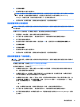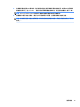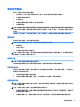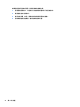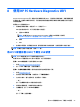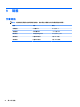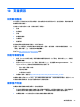User Guide-Windows 8.1
6. 如果您是從 USB 快閃磁碟機執行「系統復原」,請在電腦開機時按 esc 鍵,進入開機功能表。使
用方向鍵選取 USB 裝置,然後按 enter,從裝置開機。
7. 如果系統提示您選擇從媒體或硬碟執行「系統復原」,請選取媒體,然後按一下下一步。
8. 選取原廠重新設定。
9. 請按照螢幕上的指示進行操作。
復原媒體
您可以在空白 DVD 或 USB 快閃磁碟機上建立復原媒體(兩者擇一,不得同時使用)。從儲存在硬碟上
的復原映像建立復原媒體。此影像包含您電腦原廠安裝的作業系統和軟體程式檔案。您只能為電腦建
立一組復原媒體,且此媒體
僅供這台電腦使用。請將復原媒體置於安全的地方。
附註:如果電腦未隨附任何 Microsoft Windows 版本,某些功能可能無法在系統上使用。
選擇復原媒體
●
若要建立復原光碟,您的電腦必須具備 DVD 燒錄機,且必須使用高品質空白 DVD+R 或 DVD-R 光
碟。
附註:您無法使用 CD 或 DVD+RW、DVD-RW、DVD+RW DL 或 DVD-RW DL 光碟來建立復原光碟。
●
如果您要建立復原光碟,請使用高品質光碟來建立復原光碟組。如果光碟品質不佳,光碟機退片
是正常情況。系統會提示您插入新的空白光碟,重新再試一次。
●
復原光碟組的光碟數量需視您的電腦機型而定(通常為一至五片 DVD)。建立復原光碟組時,
「恢復碟片建立程式」程式會告訴您需要使用多少片空白光碟。
●
您可以選擇使用高品質的空白 USB 快閃磁碟機來建立復原 USB 快閃磁碟機。如果使用 USB 隨身
碟,程式會告訴您儲存所有資料需要多少空間(至少 16 GB)。
附註:
建立復原媒體的程序需要一些時間,確認寫入到媒體的資訊是否正確。您可隨時離開這項處理
作業。下次再執行此程式時,會從上次結束的地方重新繼續。
建立復原媒體
若要建立復原光碟:
1. 關閉所有開啟的程式。
2. 在「開始」 畫面中鍵入 recovery,然後選取 HP Recovery Manager。若系統提示,請按一下是允許
程式繼續執行。
3. 選取使用空白 DVD 建立復原媒體,然後選取下一步。
4. 遵循螢幕上顯示的指示操作。依照製作的順序標示每片光碟(例如:Recovery 1、Recovery 2)。
建立復原 USB 隨身碟:
1. 關閉所有開啟的程式。
2. 將 USB 快閃磁碟機連接到電腦上的 USB 連接埠。
3. 在「開始」 畫面中鍵入 recovery,然後選取 HP Recovery Manager。若系統提示,請按一下是允
許程式繼續執行。
4. 選取建立復原媒體,選取 USB 隨身碟,然後選取下一步。
18
第 6 章 系統復原